
Përmbajtje:
- Hapi 1: Shtypni Planin tuaj në Letër me Printer Laser në Planin e Pasqyrës
- Hapi 2: Bordi i PCB
- Hapi 3: Larja e yndyrës dhe mbeturinave nga bordi i PCB
- Hapi 4: Ngjitni Hartën e Letrës në Seksionin e Fibrave të Bakrit
- Hapi 5: Ngrohja me një hekur të nxehtë
- Hapi 6: Pastrimi i dërrasës pas hekurosjes
- Hapi 7: Riparoni Pjesët e Pakompletuara të Hartës
- Hapi 8: Puna me Acid
- Hapi 9: Koha Finale
- Hapi 10: Koha e shpimit
- Hapi 11: Koha e përfundimit
- Autor John Day [email protected].
- Public 2024-01-30 12:10.
- E modifikuara e fundit 2025-01-23 15:10.

Së pari printoni planin tuaj në një letër me lloje të printerëve me avion lazer
Hapi 1: Shtypni Planin tuaj në Letër me Printer Laser në Planin e Pasqyrës
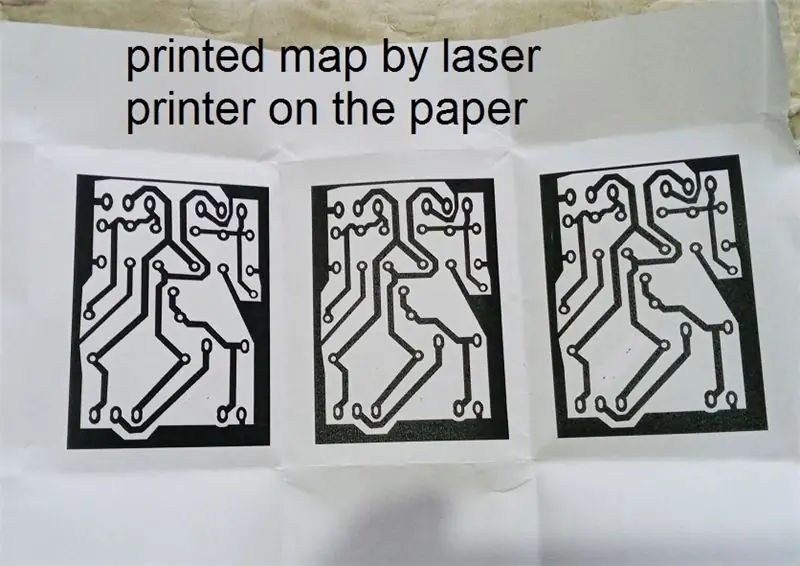
Hapi 2: Bordi i PCB
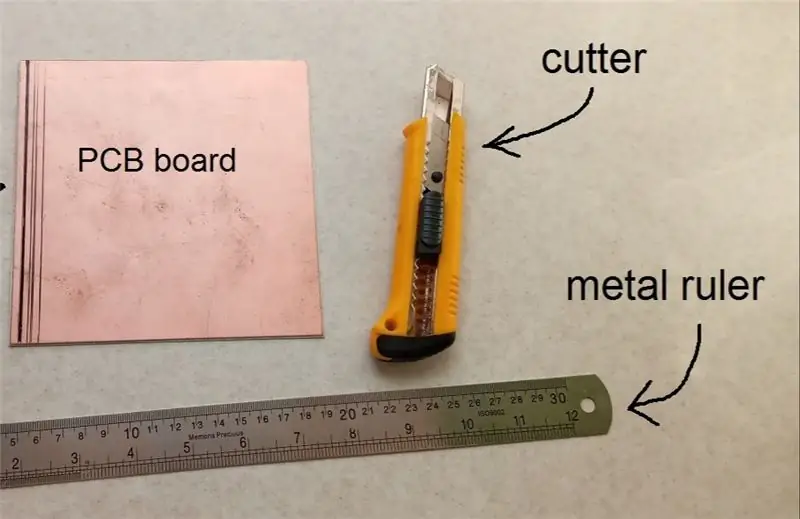
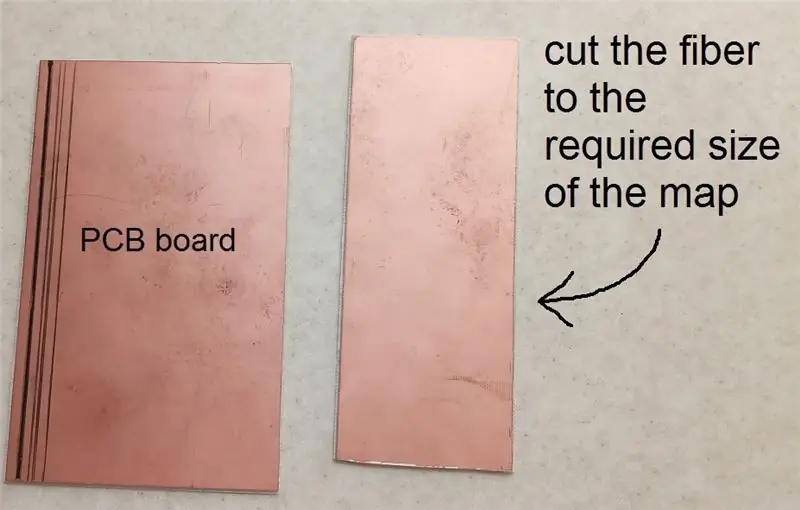
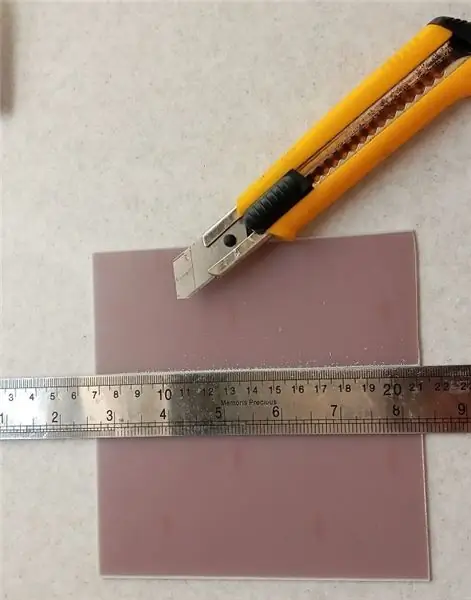
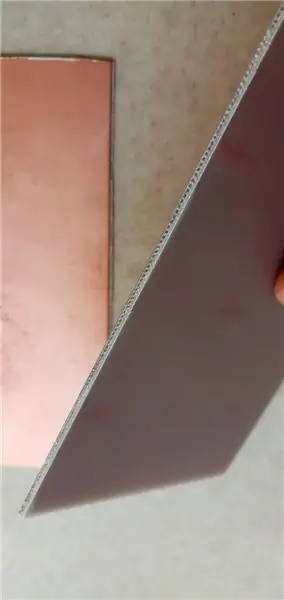
Pritini fibrën në madhësinë e kërkuar të hartës
Hapi 3: Larja e yndyrës dhe mbeturinave nga bordi i PCB
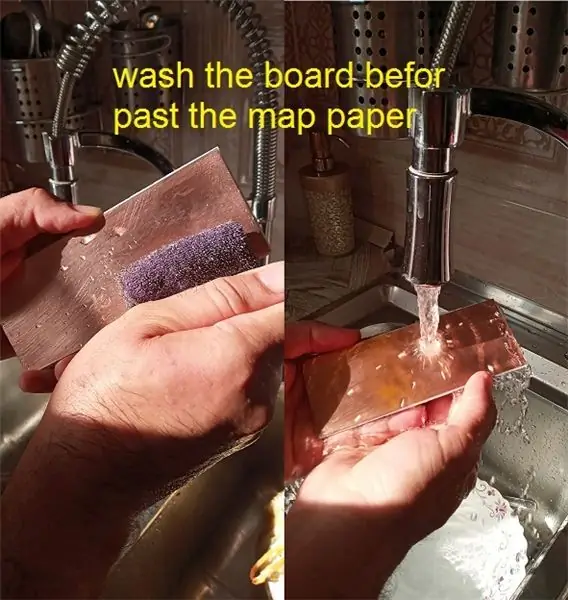
Për çdo gjë, lani sipërfaqen e tabelës pas prerjes
Hapi 4: Ngjitni Hartën e Letrës në Seksionin e Fibrave të Bakrit
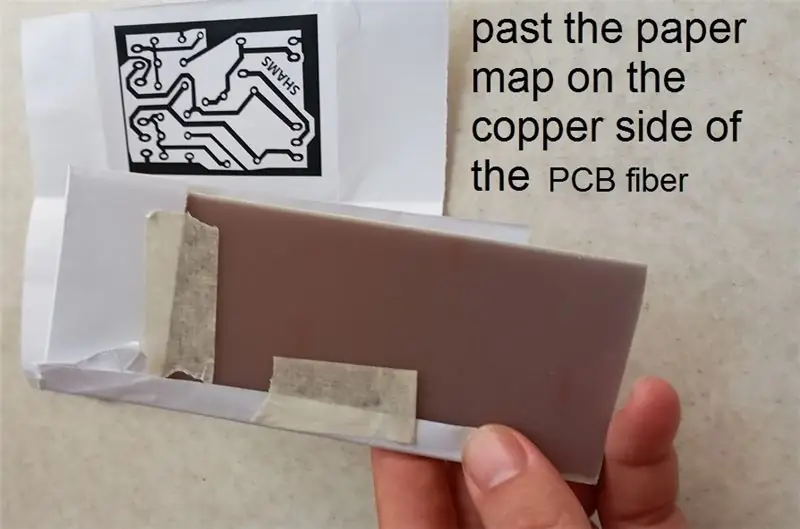
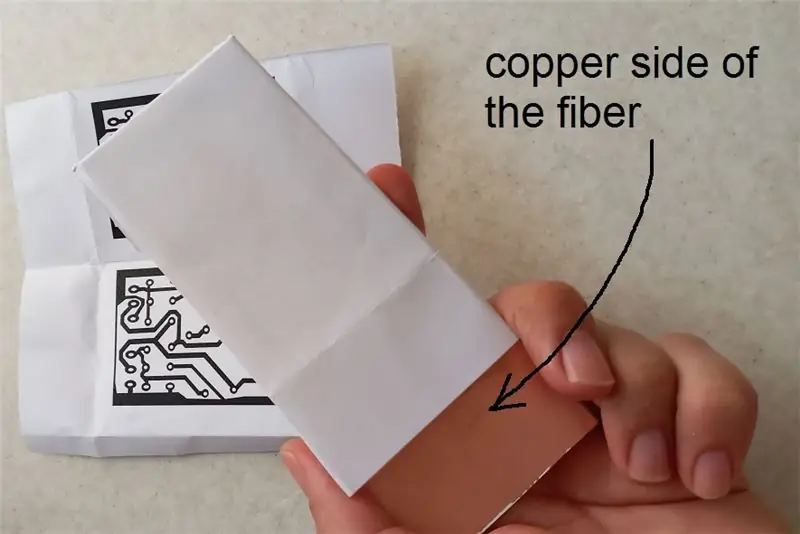
Hapi 5: Ngrohja me një hekur të nxehtë

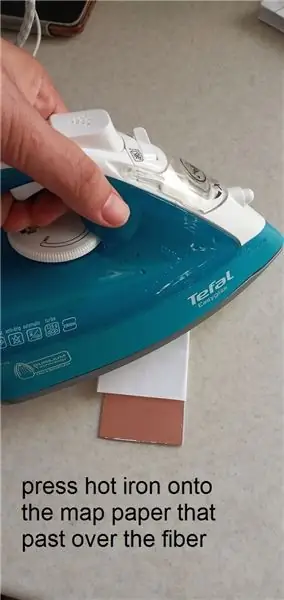
Shtypni hekurin e nxehtë në letër pa mjegull!
Hapi 6: Pastrimi i dërrasës pas hekurosjes


Pasi të siguroheni që harta është ngjitur në PCB, hiqeni butësisht letrën dhe hiqni butësisht letrën ngjitëse me ujë.
Hapi 7: Riparoni Pjesët e Pakompletuara të Hartës
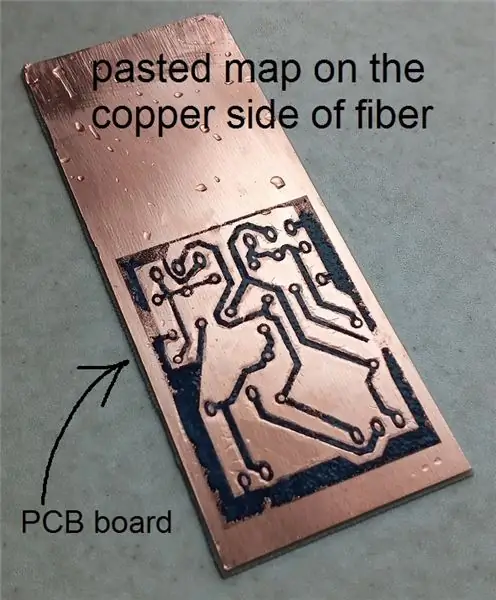
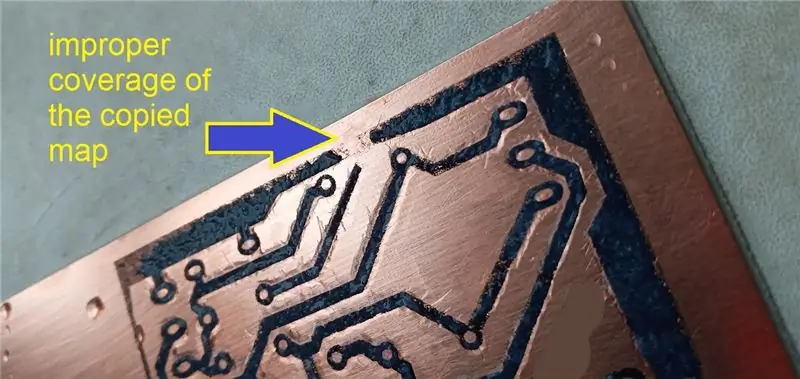
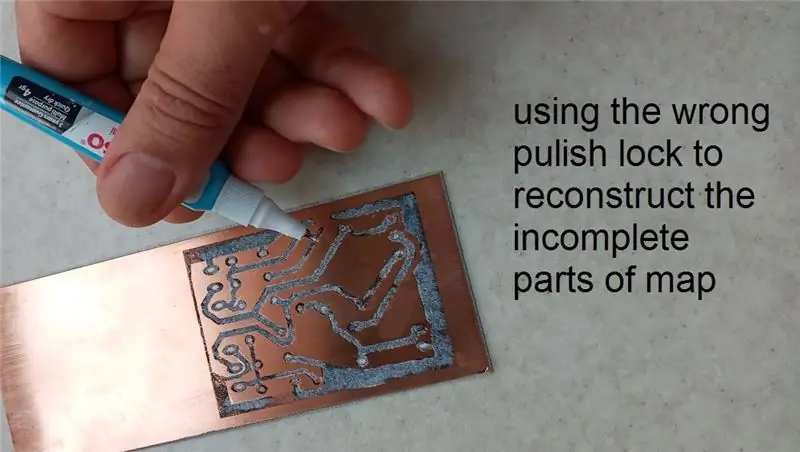
Hapi 8: Puna me Acid
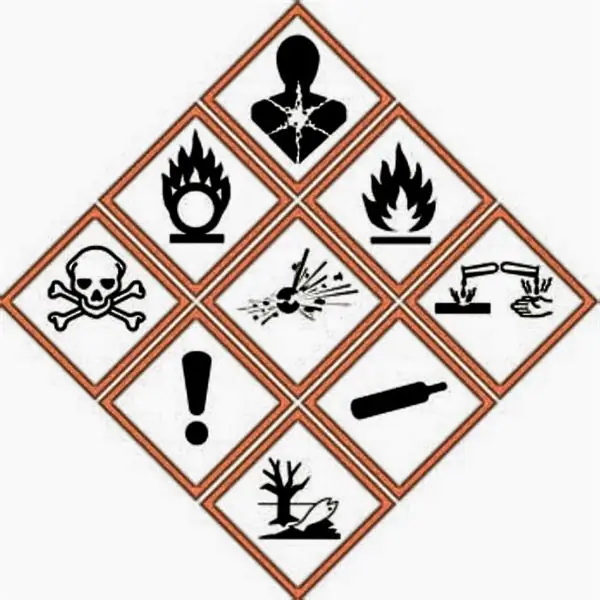

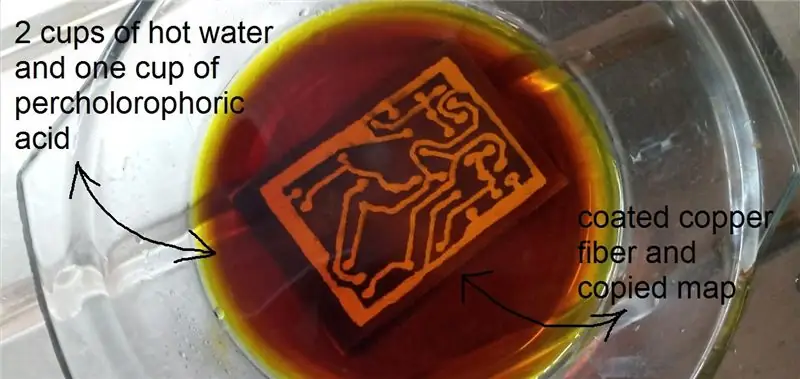
Përdorimi i acidit perkloroforik për të eleminuar pjesët e panevojshme Shkundni tasin ngadalë gjatë punës me acidin Vishni mbrojtje për sytë dhe doreza kur punoni me acid
Hapi 9: Koha Finale
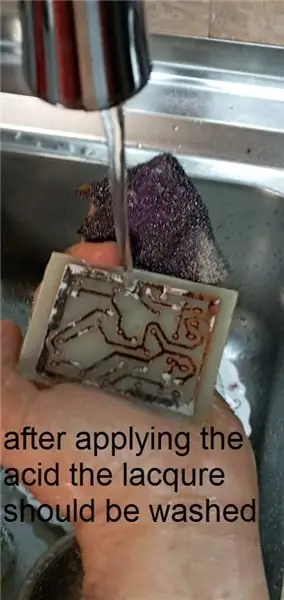

Pas përfundimit të punës me acid, lani copën me ujë dhe hiqni llakun dhe materialet me ngjyrë me një skot teli.
Hapi 10: Koha e shpimit
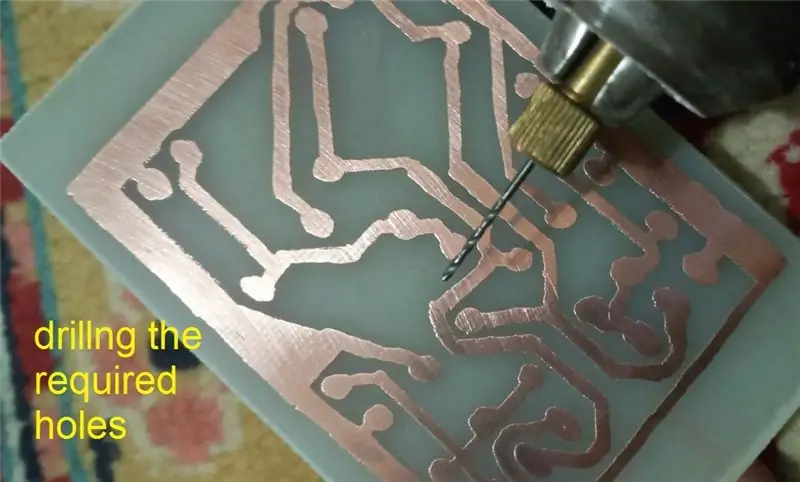
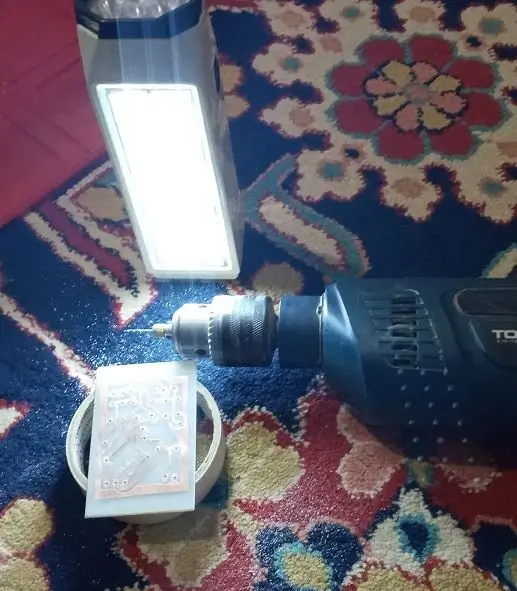

Shpimi i vrimave bazë të pjesëve të qarkut
Hapi 11: Koha e përfundimit


bordi është kallami për të mbledhur pjesët e qarqeve
Recommended:
Si të krijoni dhe futni një tabelë dhe shtoni kolona shtesë dhe/ose rreshta në atë tabelë në Microsoft Office Word 2007: 11 hapa

Si të krijoni dhe futni një tabelë dhe shtoni kolona shtesë dhe/ose rreshta në atë tabelë në Microsoft Office Word 2007: A keni pasur ndonjëherë shumë të dhëna me të cilat po punoni dhe keni menduar me veten … " si mund t'i bëj të gjitha nga këto të dhëna duken më mirë dhe janë më të lehta për tu kuptuar? " Nëse është kështu, atëherë një tabelë në Microsoft Office Word 2007 mund të jetë përgjigja juaj
Si të bëni një sensor të errët në një tabelë: 5 hapa

Si të bëni një sensor të errët në një tabelë: Një sensor i errët është një pajisje që ndjen praninë e errësirës me ndihmën e LDR. Sa herë që drita përqendrohet në LDR, LED nuk do të ndriçojë dhe kur LED mbahet në një errësirë dhomë pa drita LED do të shkëlqejë. Mund të quhet edhe Aut
Bëni tabela qarkore me lazer: 4 hapa (me fotografi)

Bëni dërrasat e qarkut me laser: Një tabelë qarkore e bërë në shtëpi është po aq e mirë sa maska që vendosni mbi të. Pavarësisht se çfarë metode përdorni për të bërë gdhendjen aktuale, ju ende duhet të ngjisni një imazh të qarkut tuaj në tabelë dhe të siguroheni që të lërë gjurmë të freskëta, të pastra dhe të forta pas
ÇELWST E TOKCHS - Si të bëni një ndërprerës me prekje duke përdorur një tranzistor dhe tabelë: 4 hapa

ÇELWST E TOKCHS | Si të bëni një ndërprerës me prekje duke përdorur një tranzistor dhe tabelë buke .: Çelësi i prekjes është një projekt shumë i thjeshtë i bazuar në aplikimin e transistorëve. Në këtë projekt përdoret transistori BC547 i cili vepron si ndërprerës i prekjes. SIGURISHT P TOR T W SHIKUAR VIDEO -n E CILA DO T G JAPI TY DETAJET E PLOTA PR PROJEKTIN
Si të bëni një tabelë qarkore të shtypur profesionale: Udhëzuesi i plotë: 10 hapa (me fotografi)

Si të bëni një tabelë qarkore të printuar profesionale: Udhëzuesi i plotë: Përshëndetje të gjithëve, sot do t'ju tregoj se si të bëni PCB profesionale, për të përmirësuar projektet tuaja elektronike. Le të fillojmë
